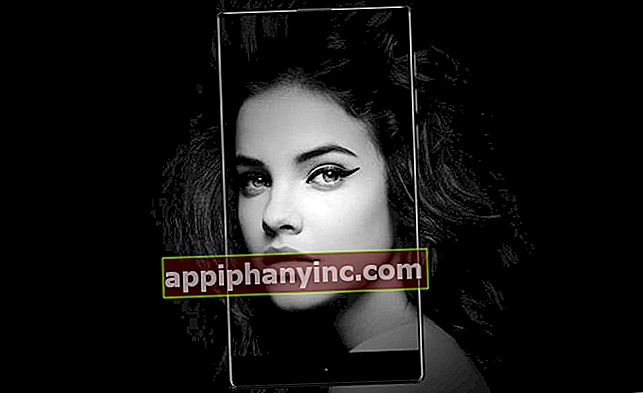Hur man spelar PS4-spel på Android med fjärrspel

För några dagar sedan tittade vi på hur vi kan ge några laster till våra Steam (PC) -spel på Android tack vare Steam Link. Nåväl, denna fredag kommer vi att göra detsamma med PlayStation 4, och är att till följd av den senaste firmwareuppdateringen som har distribuerats av Sony kan vår PS4 nu castas till vilken Android-mobil eller surfplatta som helst. Låt oss se hur det fungerar!
Så här ansluter du en PS4 till en Android-enhet med funktionen ”Fjärrspel” (fjärrspel)
Remote Play är ett verktyg som har funnits på marknaden under en tid, men hittills var det en exklusiv funktion för Sony Xperia-telefoner och iPhones. Den goda nyheten är att tack vare PS4-firmwareversion 7.0 distribueras som en uppdatering för bara en vecka sedan kan vi nu använda Remote Play från vilken Android-enhet som helst.
Det enda kravet för att kunna köra fjärrspelet är att vi har den uppdaterade konsolen och att vi har en terminal med Android 5.0 (Lollipop) eller högre. Härifrån skulle stegen att följa för att länka vår mobil till konsolen vara följande.
- Installera appen "PS4 Remote Play" på din telefon i Google Play Butik HÄR.
- Se till att du har firmwareversion 7.0 (eller högre) installerad på din PS4. Du kan kontrollera vilken version du har för närvarande genom att navigera till “Inställningar -> System -> Systeminformation”. Om du har en lägre version, gå till “Inställningar -> Systemprogramvaruuppdatering”Och uppdatera din konsol.
- Se till att både PlayStation 4 och mobilen eller surfplattan är anslutna till samma WiFi-nätverk.
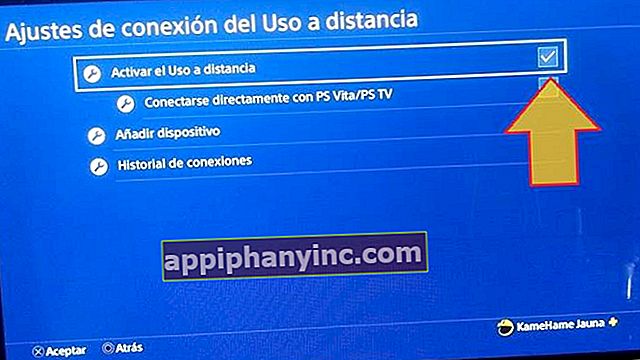
Inställningar på PS4
Nu när vi har allt på plats kommer vi att göra följande justeringar i konsolens konfiguration.
- Vi kom in "Inställningar -> Anslutningsinställningar för fjärrspel”Och vi kontrollerar att fliken”Aktivera fjärrspelning”Är markerad.
- Alternativt kan vi också gå till "Inställningar -> Energisparinställningar -> Ställ in tillgängliga funktioner i viloläge"Och aktivera flikarna"Håll kontakten med internet"Y"Aktivera PS4-påslagning från nätverk”. Med detta ser vi till att konsolen inte sänker streaming om den går i viloläge, och det gör det också möjligt för oss att slå på PS4 med Remote Play-appen om vi vill.

Inställningar på mobil
När det gäller Android-enheten från vilken vi ska spela, består allt i att konfigurera Remote Play-appen.
- Vi öppnar applikationen och klickar på knappen "Start”. Systemet ber oss automatiskt ange användarnamnet och lösenordet för vårt PlayStation-konto och försöker upprätta en anslutning till PS4. Kom ihåg att det är viktigt att båda enheterna är anslutna till samma WiFi.

- Om allt gick bra behöver vi inte göra något annat. Konsolen kommer att strömma skärmen på PS4 och vi kan se och styra den direkt från mobilen med en virtuell gamepad.

Det bör nämnas att Remote Play-appen också tillåter anslut en Dual Shock-kontroller för att göra upplevelsen mycket mer tillfredsställande, men för närvarande är det något som bara är tillgängligt för enheter med Android 10.
Problem med att upprätta anslutningen mellan Android och PS4?
Om mobilen inte upptäcker PS4 automatiskt har vi också möjlighet att länka båda enheterna manuellt. För att göra detta, från PS4 går vi till "Inställningar -> Anslutningsinställningar för fjärrspel"Och välj"Lägg till enhet”. Systemet visar en 8-siffrig kod på skärmen.
Sedan går vi till Remote Play-appen på Android och när vi gör sökningen väljer vi alternativet "Registrera dig manuellt”. Här anger vi de åtta siffrorna som PS4 visar oss och vi ger “att registrera”. Duktig!
Spelupplevelse
För utvecklingen av denna handledning har vi testat spel som Dragon Ball Xenoverse 2, Blasphemous och Horizon Chase. Sanningen är att jag blev förvånad över kvaliteten på streaming, och även om det finns lite fördröjning (i vissa spel mer än i andra, och i vissa ögonblick mer än i andra) är den övergripande upplevelsen bra. Det är fortfarande en personlig känsla, men jag tror att resultatet är mycket överlägset vad Steam Link för närvarande erbjuder.

En annan viktig detalj är användningen av den virtuella gamepad. Applikationen tillåter oss att placera mobilen i stående eller liggande arrangemang och sanningen är att ingen av dem övertygar mig för mycket. Om vi lägger den vertikalt är skärmen väldigt liten, men om vi lägger den vågrätt blir vissa spel komplicerade att hantera på grund av placeringen av knapparna L och R. Jag har försökt använda en analog styrenhet genom att länka en Bluetooth-gamepad till telefonen, men detta fungerar inte inom Remote Play-appen, så i den meningen kan vi bara vänta med att uppdatera vår mobil till Android 10 för att kunna ansluta en Dual Shock inbyggt.
För resten verkar det för mig som en fantastisk applikationsbomb, eftersom det gör det möjligt för oss att överföra spelen från TV: n till mobilen på ett uppriktigt praktiskt sätt, och även om det fortfarande finns några saker att polera, är det en mycket hoppfull först steg för att se vart de skulle kunna ta bilderna om ett par år vad gäller multiplatformsystem.
Har du Telegram installerad? Få det bästa inlägget för varje dag den vår kanal. Eller om du föredrar, ta reda på allt från vårt Facebook sida.